#怎么用SPY++ 点击 “ 打开程序”

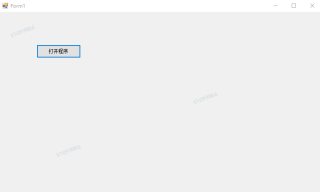

hwnd 获取到了当前窗体的句柄,但是不知道怎么通过 这个窗口的句柄 获取 ” 打开程序“ 这个按钮的句柄
#怎么用SPY++ 点击 “ 打开程序”

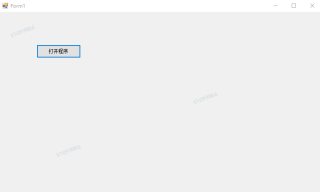

hwnd 获取到了当前窗体的句柄,但是不知道怎么通过 这个窗口的句柄 获取 ” 打开程序“ 这个按钮的句柄
该回答通过自己思路及引用到GPTᴼᴾᴱᴺᴬᴵ搜索,得到内容具体如下:
【第一种实现方式】
要获取"打开程序"按钮的句柄,你可以使用Spy++工具。首先,确保你已经安装了Spy++。然后按照以下步骤操作:
现在你已经获取了"打开程序"按钮的句柄,可以将其用于你的C#代码中。在你的代码中,可以将hwnd变量替换为从Spy++获取到的句柄值。例如:
private void btnUploadProgramFromPLCF_Click(object sender, EventArgs e)
{
const int BM_CLICK = 0xF5;
int buttonHandle = /* 从Spy++获取到的句柄值 */;
SendMessage(buttonHandle, BM_CLICK, IntPtr.Zero, IntPtr.Zero);
}
请注意,你需要将/* 从Spy++获取到的句柄值 */替换为实际的句柄值。
【第二种实现方式】
要使用Spy++获取窗口句柄和控件句柄,您可以按照以下步骤进行操作:
打开Spy++:在Visual Studio中,选择“工具(Tools)”菜单,然后选择“Spy++”选项。
启动目标程序:在Spy++中,选择“搜索(Search)”菜单,然后选择“查找窗口(Find Window)”选项。在弹出的对话框中,选择目标程序的窗口,然后点击“确定”。
获取窗口句柄:在Spy++中,选择目标程序的窗口,可以看到窗口的句柄(Window Handle)。将窗口句柄记录下来,以便后续使用。
获取控件句柄:在Spy++中,选择“搜索(Search)”菜单,然后选择“查找(Find)”选项。在弹出的对话框中,选择“句柄(Handle)”选项卡,并输入窗口句柄。点击“查找下一个(Find Next)”按钮,可以查找到该窗口下的所有控件句柄。
记录按钮句柄:找到您需要的按钮控件后,将按钮的句柄记录下来,以便后续使用。
在您的C#代码中,通过使用窗口句柄和控件句柄,您可以执行相应的操作。以下是一个示例:
[DllImport("user32.dll", CharSet = CharSet.Auto)]
public static extern IntPtr SendMessage(IntPtr hWnd, uint Msg, IntPtr wParam, IntPtr lParam);
private const int BM_CLICK = 0xF5;
// 在按钮点击事件中执行点击操作
private void btnUploadProgramFromPLC_Click(object sender, EventArgs e)
{
IntPtr formHandle = FindWindow(null, "Form1"); // 根据窗口标题查找窗口句柄
IntPtr buttonHandle = FindWindowEx(formHandle, IntPtr.Zero, "WindowsForms10.BUTTON.app.0.141b42a_r7_ad1", null); // 根据控件类名查找按钮句柄
// 发送点击消息给按钮
SendMessage(buttonHandle, BM_CLICK, IntPtr.Zero, IntPtr.Zero);
}
请注意,以上示例中的窗口标题和控件类名是根据您提供的信息推测的,如果不准确,请根据实际情况进行调整。
希望这能帮助到您!如果您有任何其他问题,请随时提问。
如果以上回答对您有所帮助,点击一下采纳该答案~谢谢